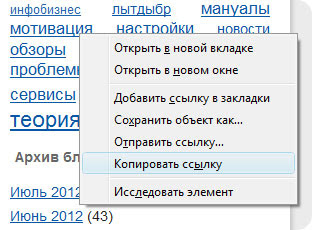Дорогі друзі, намагаюся стежити за тим, щоб ви могли знайти на моєму блозі саме те, що шукайте. Це важливо, тому що іноді пости знаходять по тим запитам, на які вони не дають відповіді. Так за запитом: «як створити список тем в блозі blogger» - в топ потрапив мій пост про створення блогу на Blogger. Це відбувається, тому що користувач не в змозі чітко сформулювати своє питання. Про що ж піде мова?

Показ тегу (міток). Гаджет ярлики.
На Blogger є багатий набір гаджетів (віджетів). Що це таке? Я б сказав, що гаджет (віджет) - це вбудований елемент інтерфейсу, який має стандартний зовнішній вигляд і виконує певну функцію. У нашому випадку, гаджет «Ярлики» - виводить список тегів використовуваних в постах блогу.
Уточню. При редагуванні посту, в настройках повідомлення є секція «Ярлики», в якій можна вказати теги, розділені комою або вибравши такі зі списку вже використовуваних. Ось вони і будуть згруповані, підраховані і т.д. для виведення в гаджеті.
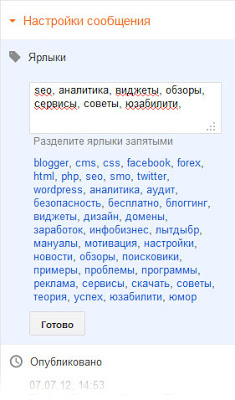
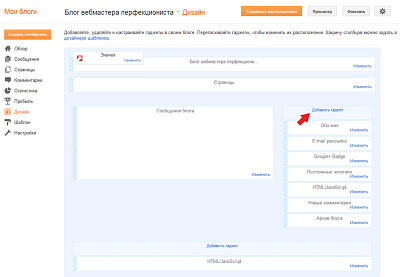
У вікні «Додати гаджет» є вкладки: основи, обрані, найпопулярніші, додаткові гаджети або додайте свій власний - нас цікавить перша. Прокрутіть список вниз і знайдіть гаджет «Ярлики» (показує всі ярлики повідомлень в блозі). Далі натисніть блакитну кнопку з плюсом у цього гаджета.
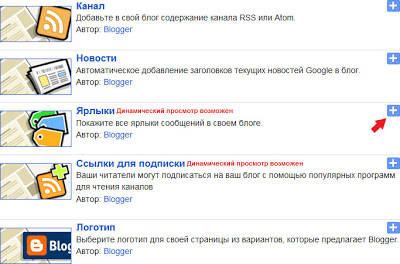
На наступній сторінці вам буде запропоновано налаштувати гаджет «Ярлики». Зокрема, ви можете налаштувати:
- назва (заголовок) додається блоку;
- показ всіх або тільки обраних ярликів;
- сортування ярликів в алфавітному порядку або по частоті (кількість згадок в постах);
- спосіб показу ярликів - списком або хмарою (найбільш часто згадувані теги будуть більшими і навпаки);
- показувати чи кількість повідомлень для кожного ярлика.
Після того, як настройка гаджета буде завершена, натисніть кнопку Зберегти.
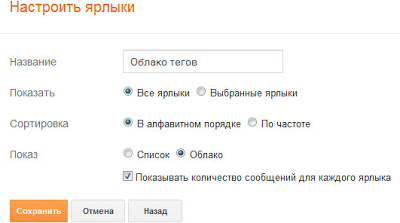
В сайдбарі з'явиться гаджет з зазначеним заголовком. У моєму випадку це «Хмара тегів». Надалі ви зможете змінити його настройки, а поки наведіть курсор миші на гаджет. Натиснувши і утримуючи ліву кнопку миші, ви можете перенести гаджета на те місце, де він повинен знаходитися.
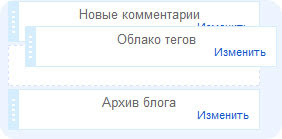
Після того, як гаджет буде розташований в потрібному місці, натисніть кнопку Зберегти розташування. Тепер відвідувачам вашого блогу буде набагато легше зорієнтуватися і знайти те, що їх цікавить. Іншими словами, ви полегшите їх серфінг по блогу і збільшите час перебування на ньому.
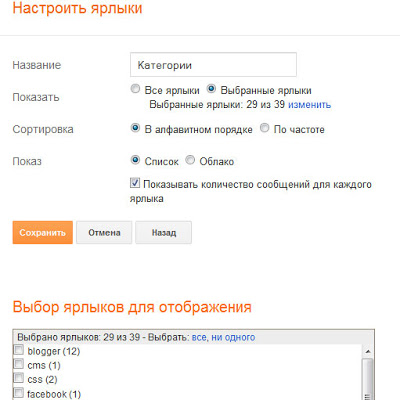
Далі все як завжди. Не бачу сенсу повторюватися.
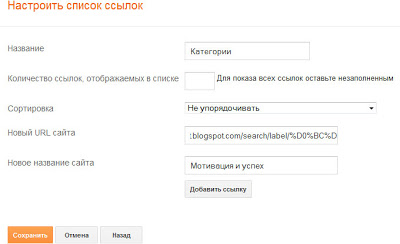
Зрозуміло, що в якості URL сайту потрібно буде використовувати URL сторінки тега, який ви можете скопіювати з відповідного посилання в блоці «Хмара тегів» (його ми створили раніше). Просто наведіть курсор на одне з посилань і натисніть праву кнопку миші. У меню, виберіть пункт «Копіювати посилання». Принаймні, саме так це виглядає в браузері Firefox.